Qu’est-ce que le paramètre « Activer toujours la ventilation des coûts » ?
- Votre projet est configuré pour utiliser l’un des outils Intégrations ERP de Procore. Réponse
La case à cocher « Activer la ventilation des coûts toujours modifiable » est un paramètre de configuration dans les outils Finances du projet pris en charge (voir Quels outils Procore prennent en charge ce paramètre? ci-dessous). Il fournit aux utilisateurs qui ont obtenu les permissions d’utilisateur requises pour un outil avec la possibilité de mettre à jour les postes sur une ventilation des coûts (VDC) et une ventilation des coûts de sous-traitant (VDCST), quel que soit son statut.
Exemple
Le paramètre « Activer toujours la ventilation des coûts » est disponible pour activer et désactiver dans la section « Configuration du contrat » des outils Contrats clients, Financement et Contrats principaux.
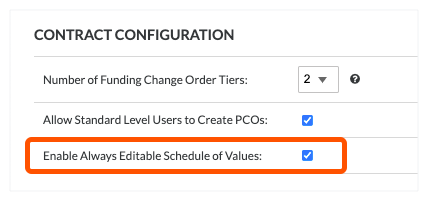
Le paramètre est également disponible dans la section « Configuration du contrat » de l'outil Engagements. Dans l'outil Engagements, les utilisateurs peuvent ajuster les postes à la fois sur la ventilation des coûts et la ventilation des coûts des sous-traitants. Cependant, veuillez tenir compte de ces limitations :
-
Vous ne pouvez pas ajuster la valeur des postes VDC ou VDC en dessous du montant facturé pour ce poste.
-
Pendant que les ajustements sont effectués, Procore modifie le statut de la VSS à « Réviser et soumettre ». Les utilisateurs doivent redéfinir manuellement le statut sur « Approuvé » afin de créer des factures par rapport au contrat d'engagement.
-
Vous ne pouvez pas ajuster la valeur des postes VDC ou VDC sur les contrats synchronisés avec l'outil Intégrations ERP au niveau de la compagnie.
-
Vous ne pouvez pas supprimer des postes de la VDC ou de la VDC.
-
Vous ne pouvez pas activer ou désactiver l'onglet VDC dans un engagement une fois que les postes VDC ont été facturés avec une facture. Voir Activer ou désactiver l'onglet VDC des sous-traitants dans l'outil Engagements .
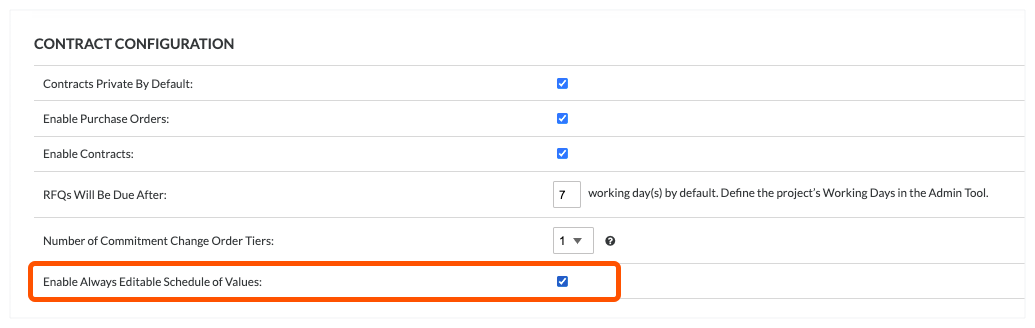
Pour en savoir plus :
- Qu’est-ce que ce paramètre fait?
- Quels outils Procore prennent en charge ce paramètre?
- Pourquoi activer ou désactiver ce paramètre?
- Comment activer ou désactiver ce paramètre?
Qu’est-ce que ce paramètre fait?
Le tableau ci-dessous décrit comment ce paramètre fonctionne lorsqu’il est activé ou désactivé dans la page « Configurer les paramètres » d’un outil Finances du projet pris en charge. Voir Quels outils Procore prennent en charge ce paramètre?
| Lorsque le paramètre est... | Les utilisateurs disposant de permissions de modification peuvent effectuer ces tâches lorsque le contrat, le financement ou l'engagement a un statut quelconque... | Les utilisateurs disposant de permissions de modification peuvent modifier ces valeurs (à l’exception d’un facture pour le poste créé) |
|---|---|---|
| SUR |
|
|
| DÉSACTIVÉ |
|
|
Quels outils Procore prennent en charge ce paramètre?
Ce paramètre est pris en charge dans ces outils :
Pourquoi activer ou désactiver ce paramètre?
Dans Procore, ce paramètre est désactivé par défaut. Cependant, un utilisateur disposant de permissions de niveau « Admin » sur un outil pris en charge peut choisir d’activer et de désactiver ce paramètre à tout moment. Les raisons d’activer et de désactiver le réglage incluent :
- ON. Activez ce paramètre lorsque les utilisateurs du projet doivent mettre à jour l’VDC d’un contrat ou d’un financement après que les ordres de changement ou les factures ont été placés au statut « Approuvé ». Cela permet aux utilisateurs d’affiner la valeur d’un contrat ou d’un financement, sans avoir à émettre une nouvelle ordre de changement par rapport au contrat ou au financement.
- OFF. Désactivez ce paramètre lorsqu’ils souhaitent empêcher les utilisateurs de mettre à jour les VDC du contrat ou du financement après l’approbation des ordres de changement et des factures. Cela empêche les utilisateurs d’éviter que la valeur d’un contrat ou d’un financement soit accordé aux utilisateurs et demande aux utilisateurs de émettre un nouveau ordre de changement contre un contrat ou un financement.
Important
Procore recommande d’activer et de désactiver ce paramètre avant que votre équipe commence à créer factures. Bien que vous puissiez modifier ce paramètre à tout moment, il est important de noter que Procore n’appliquera PAS rétroactivement le paramètre mis à jour à votre factures existant. Une modification de paramètre n’est appliquée qu’aux nouveaux factures.Comment activer ou désactiver ce paramètre?
L’case à cocher « Activer la ventilation des coûts toujours modifiable » est un paramètre de configuration sur la page « Configurer les paramètres » qui peut être activé ou désactivé par un utilisateur disposant de permissions de niveau « Admin » dans l’outil Finances du projet pris en charge. Par défaut, ce paramètre est désactivé.
| Dictionnaire Procore 1 | Nom de l’outil Procore | Directives |
|---|---|---|
| Tous les dictionnaires | Engagements | Configurer les paramètres : Engagements |
| Procore pour les entrepreneurs généraux | Contrats principaux | Configurer les paramètres : contrats principaux |
| Procore pour les propriétaires | Financement | Configurer les paramètres : Financement |
| Procore pour les entrepreneurs spécialisés | Contrats du client | Configurer les paramètres : Contrats du client |
Autre chose que j’ai besoin de savoir ?
Oui. Si vous ou un membre de l’équipe modifiez le statut d’une ventilation des coûts de sous-traitant à « Ébauche » après avoir été défini sur « Approuvé », les montants de l’échéancier devront être réaffectés avant de pouvoir définir son statut à « Approuvé » une deuxième fois. Vous ne pouvez également pas modifier les montants de la ventilation des coûts du sous-traitant une fois qu’un poste a été inclus dans une facture. Par exemple, si vous avez déjà créé un facture pour un poste avec un montant de 100,00 $, vous ne pouvez pas définir sa valeur à 50,00 $ dans la ventilation des coûts du sous-traitant.

